Avidemux est un éditeur de vidéo qui permet de convertir un fichier vidéo dans un autre format, de réencoder un fichier vidéo pour lui donner une taille précise, d’effectuer plus facilement qu’avec Virtualdub du montage de base (copier, coller, applications de filtres), de joindre différents fichiers vidéos pour ne plus en créer qu’un seul. Dans ce tutoriel c’est ce dernier aspect que nous allons mettre en pratique.
Avec Avidemux, vous pouvez facilement assembler deux ou plusieurs séquences.
Avant d’assembler 2 vidéos, il faut qu’elles aient les mêmes caractéristiques. Si les fichiers vidéo que vous avez fusionnés n’ont pas les mêmes caractéristiques (codecs audio-vidéo et formats d’enregistrement identiques), vous devrez les réencoder en spécifiant les paramètres désirés.
Pour voir les propriétés d’un fichier vidéo, cliquer Sur Fichier -> Ouvrir
Une fois le fichier ouvert cliquer sur le point d’interrogation (sur fond bleu).
Vous avez maintenant toutes les caractéristiques Audio et Vidéo du fichier, faites une capture d’écran ou noter les informations pour les comparer. Si les informations sont identiques nous pouvons fusionner les vidéos. Sinon il faut les réencoder avec les mêmes paramètres.
Attention si vous avez ce message :
Vous devez cliquer sur YES. Avidemux recommande de construire une indexation audio-vidéo. Il est important de le faire pour éviter une désynchronisation.
Maintenant pour fusionner les 2 fichiers, commencer par ouvrir le premier en passant par Fichier -> Ouvrir. La fenêtre de visualisation va s’afficher.
Ensuite, sélectionner la vidéo en cliquant sur Fichier -> Ajouter (Append)
Comme vous pouvez le constater dans le time line (en bas du logiciel), la durée du film s’est agrandie.
Maintenant sauvegarder le résultat en cliquant sur Fichier -> Enregistrer -> Enregistrer une vidéo.
Puis donner un nom au fichier et cliquer sur Enregistrer.
Avidemux ne spécifiant pas le type de fichier, c’est à vous d’ajouter l’extension correspondant au format de votre vidéo (.avi, .mpeg, ou autres) ; le format est indiqué dans le panneau gauche du logiciel.
Le logiciel commence la fusion.
La fusion ne dure que quelques minutes (en fonction des options choisies, ici pour le tutoriel, le mode copy a été préféré, c’est à dire aucun réencodage).
Si vous avez un problème de synchronisation Audio-Vidéo suite à la fusion, essayer de ne réencoder que l’audio en changeant juste dans Audio Copy par MP3 (lame), afin de ne réencoder que l’audio.
Ensuite visionner le résultat, surtout à la jonction de la vidéo.
That’s All.
 Quick-Tutoriel.com Network & System Admin.
Quick-Tutoriel.com Network & System Admin.



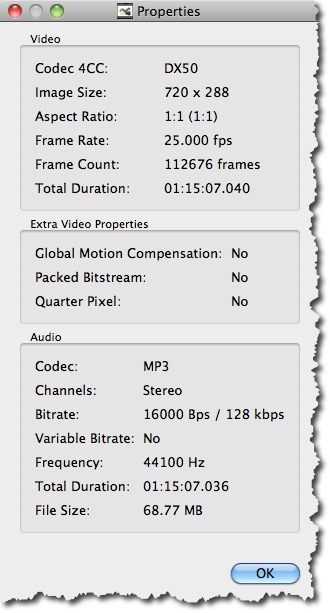





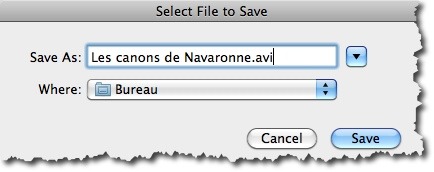


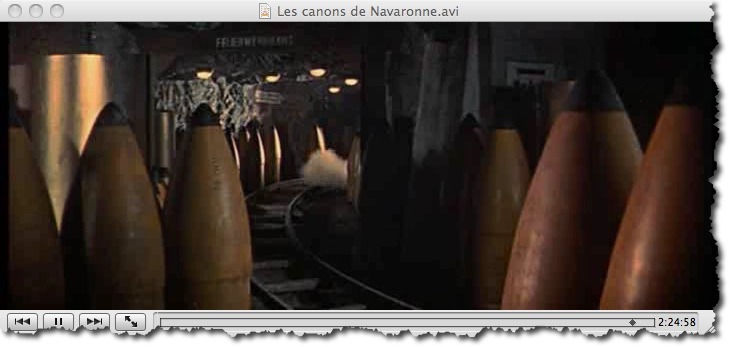



Bonjour,
Le fichier TS provient d’une source DVD et peut donc être convertit dans n’importe quel format y compris le MP3.
Cordialement
Bonjour,je voudrais savoir si les fichiers vidéos en format TS peuvent etre réencoder en format mp3 et surtout au niveau du son audio.
Salut,
Super sauf que avidemux ne fusionne pas les vidéos de plus d’une certaine taille. Chez moi c’est 3,99 Go puis il créé un second fichier avec 01 après l’extension.
Salut, merci pour ce tuto bien expliqué :)
J’ai juste un souci, les sous-titres que j’avais dans les vidéos que j’ai fusionné ont disparus dans la vidéo finale. Je ne sais pas comment faire pour garder les sous-titres. Une idée?
bien le tuto
exactement ce que je chercher
Merci grâce a ce petit tuto trouvé via google j’ai fais exactement ce que je voulais !
Merci :)